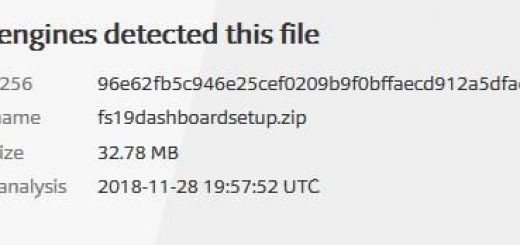HUD Smart Shade V1.6 FS19
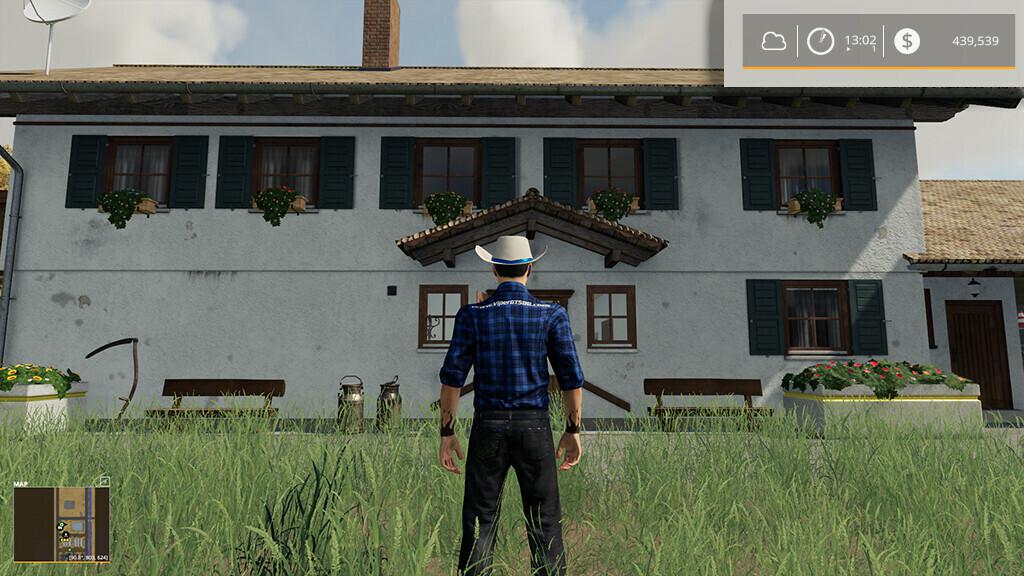




HUD Smart Shade V1.6 FS19
Setzt die HUD-Informationen oben rechts tagsüber auf schwarz und nachts wieder auf weiß.
ChangeLog v1.6.0.0:
– Problem behoben: Vorheriges Update überarbeitet (Skalierung der Hintergrundbreite auf die Anzahl der Wettersymbole).
ChangeLog v1.5.1.0:
– Problem behoben: Die Hintergrundbreite wurde angepasst und passt sich jetzt an, wenn mehr als 1 Wettersymbol vorhanden ist.
ChangeLog v1.5.0.1:
-Ausgabe behoben: Anzeige des Hintergrunds bei aktivem Menü.
ChangeLog v1.5.0.0:
-Option, einen Hintergrund anstelle einer Sekundärfarbe über die "hudConfig.xml" zu verwenden.
-Background kann einen gelben Balken am unteren Rand enthalten, der zum HUD passt. (Optional über die "hudConfig.xml").
– Stellen Sie beide Farben über die "hudConfig.xml" nach Ihren Wünschen ein.